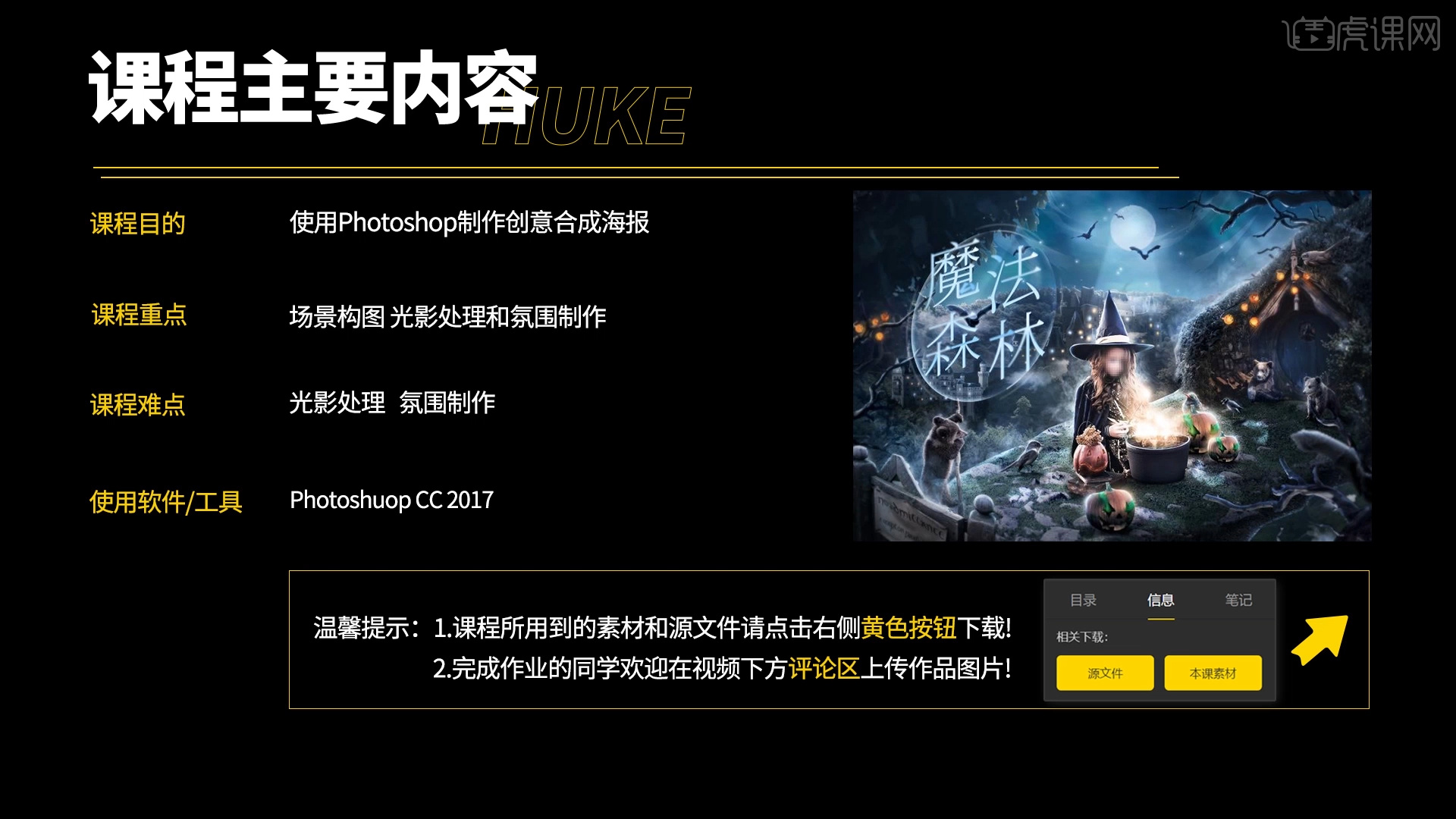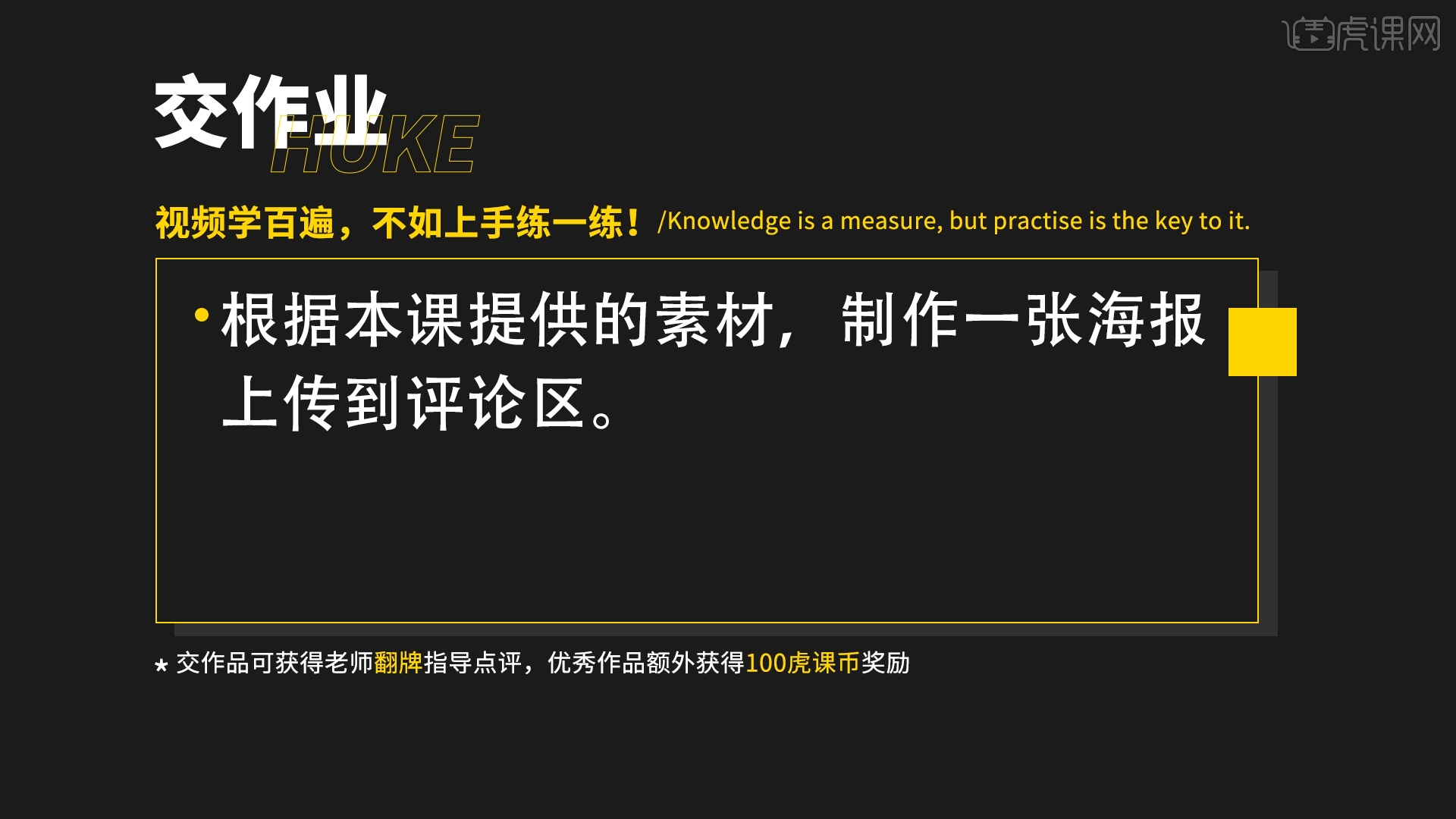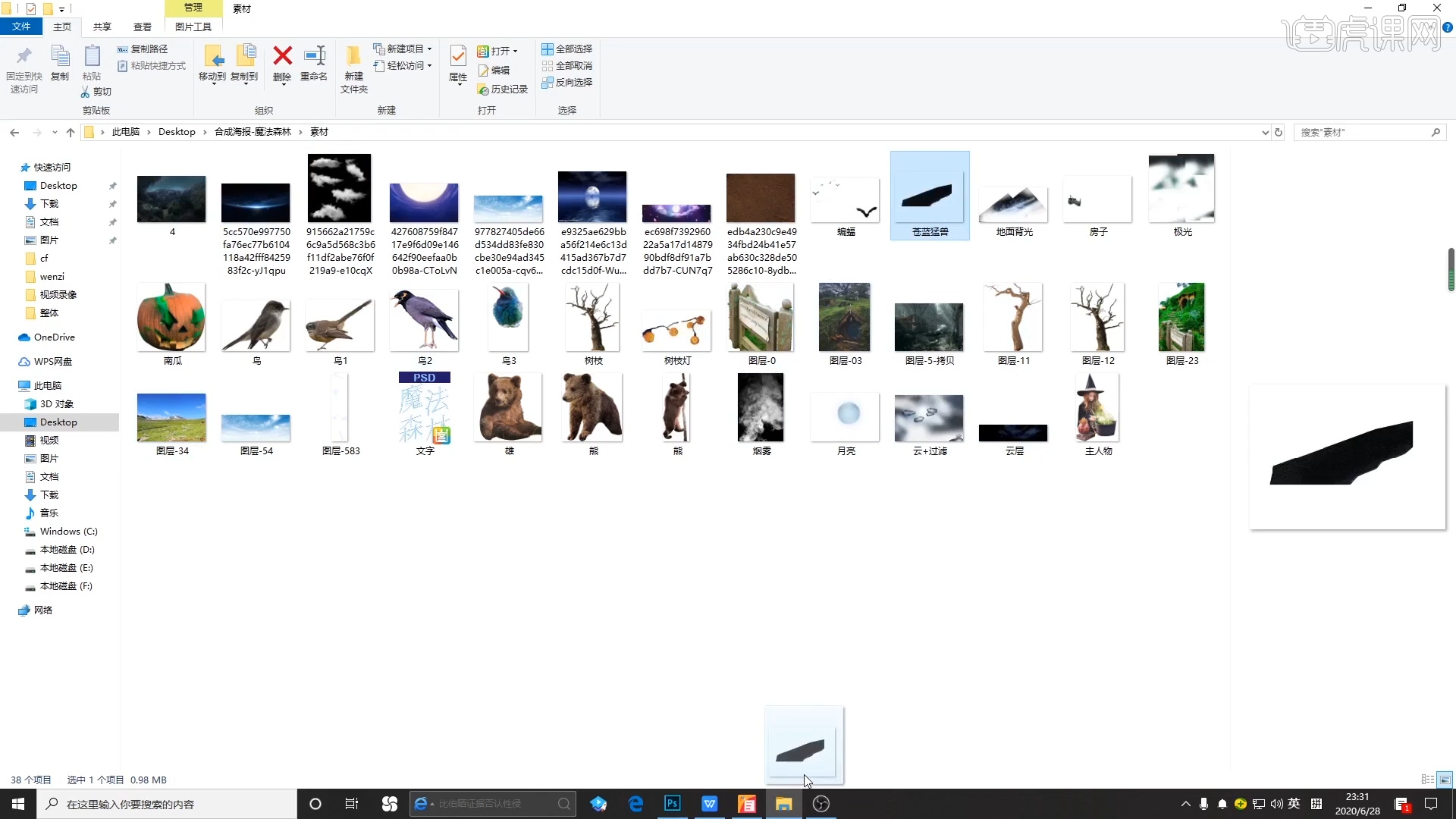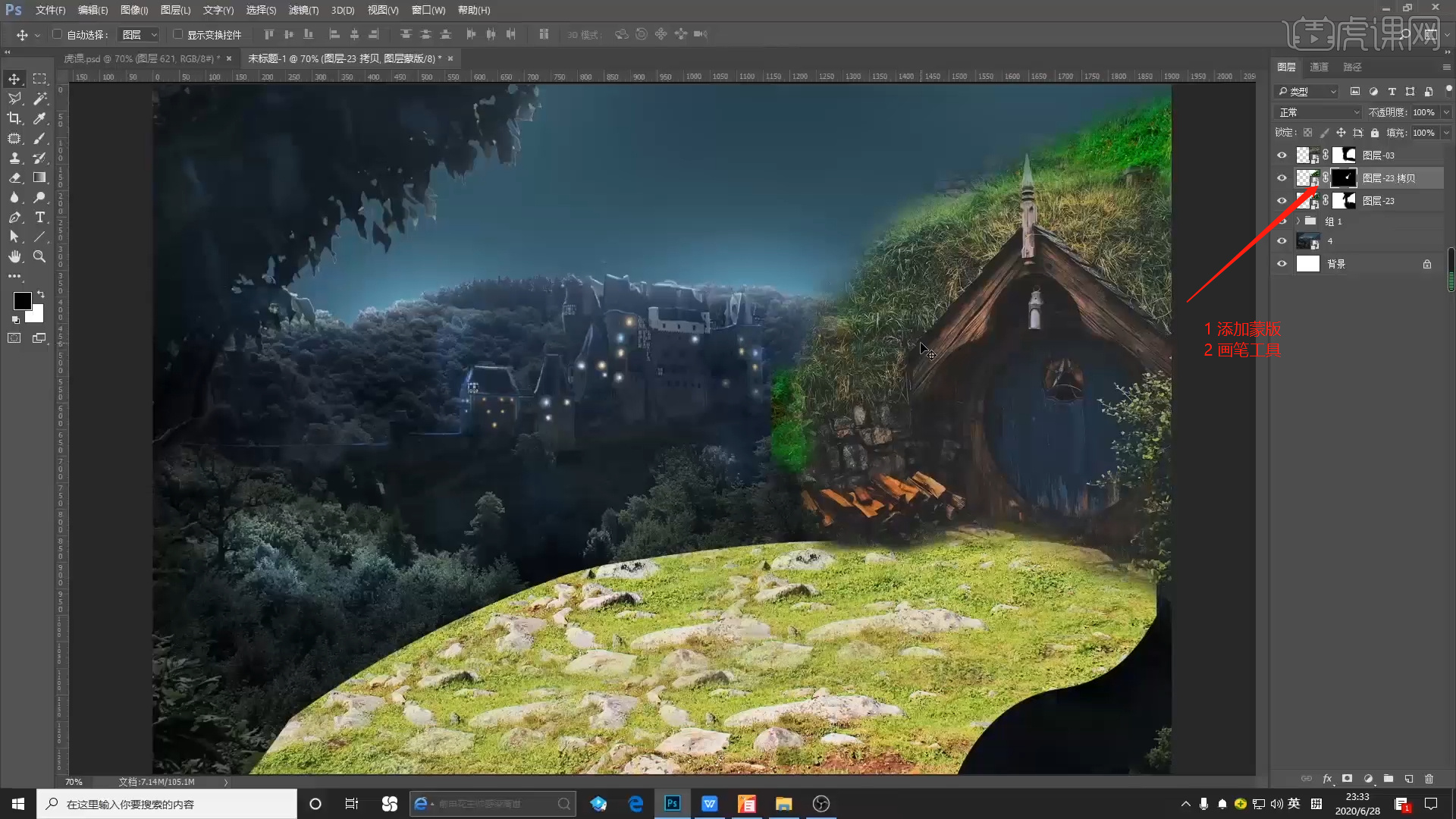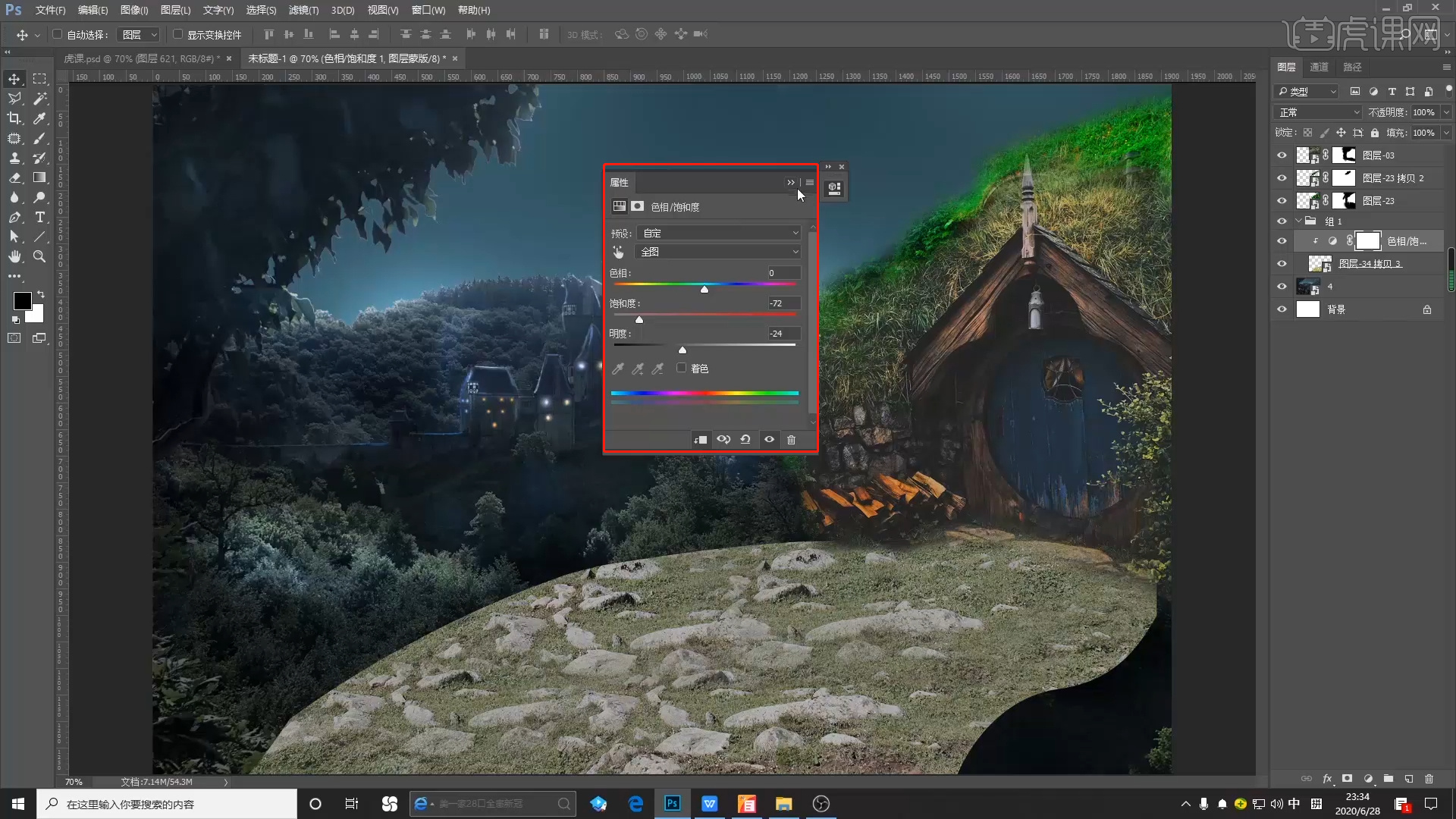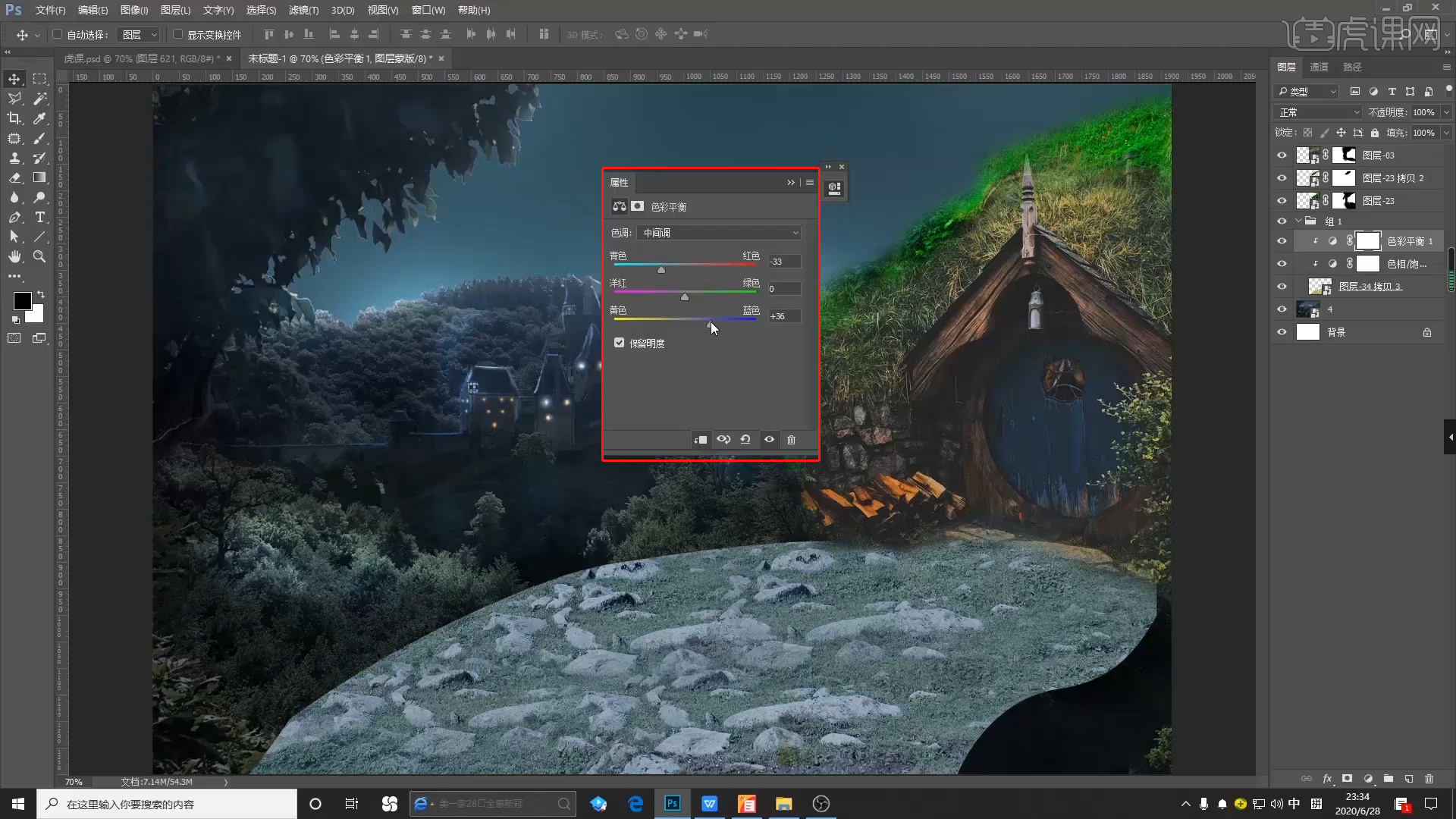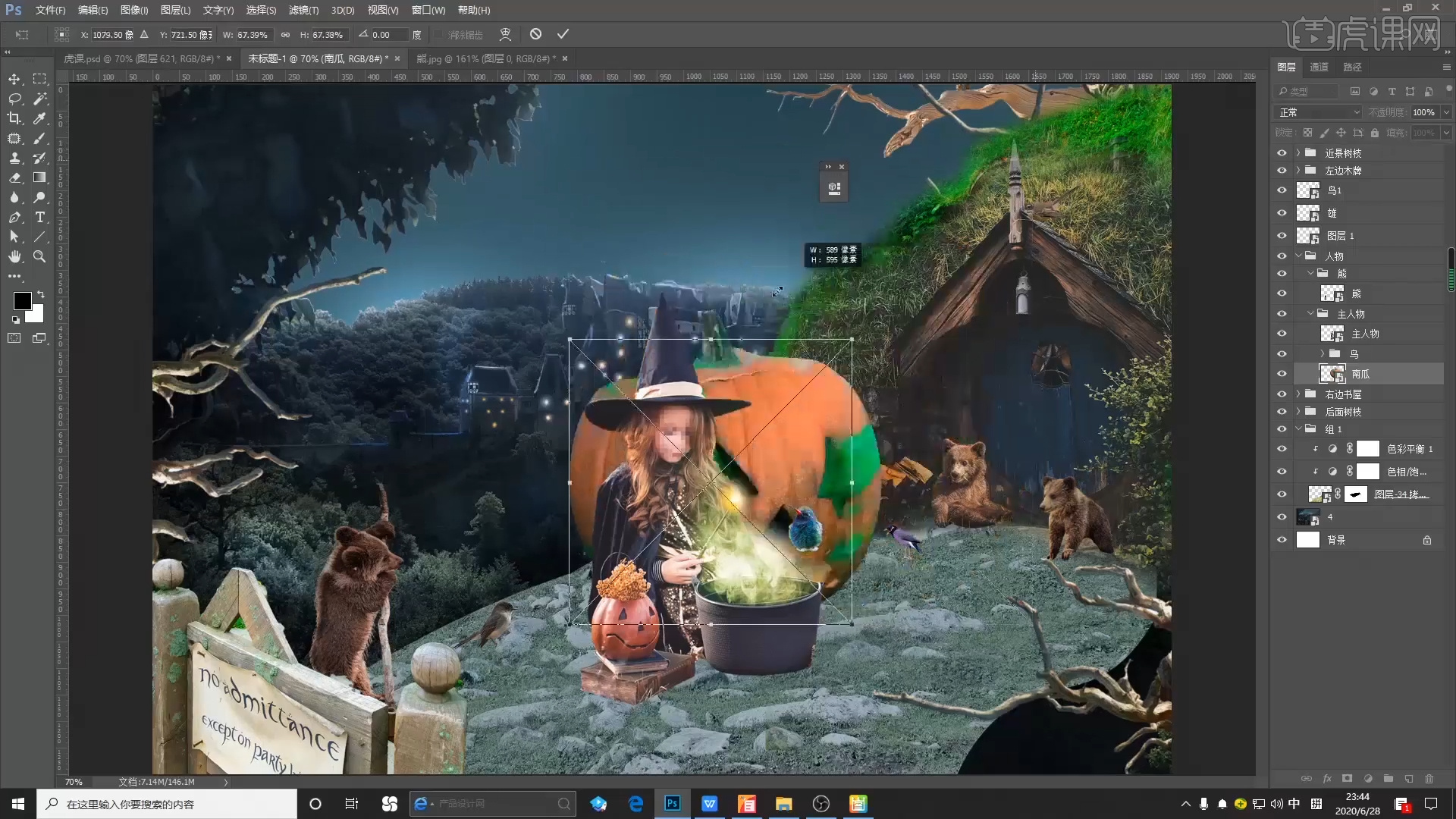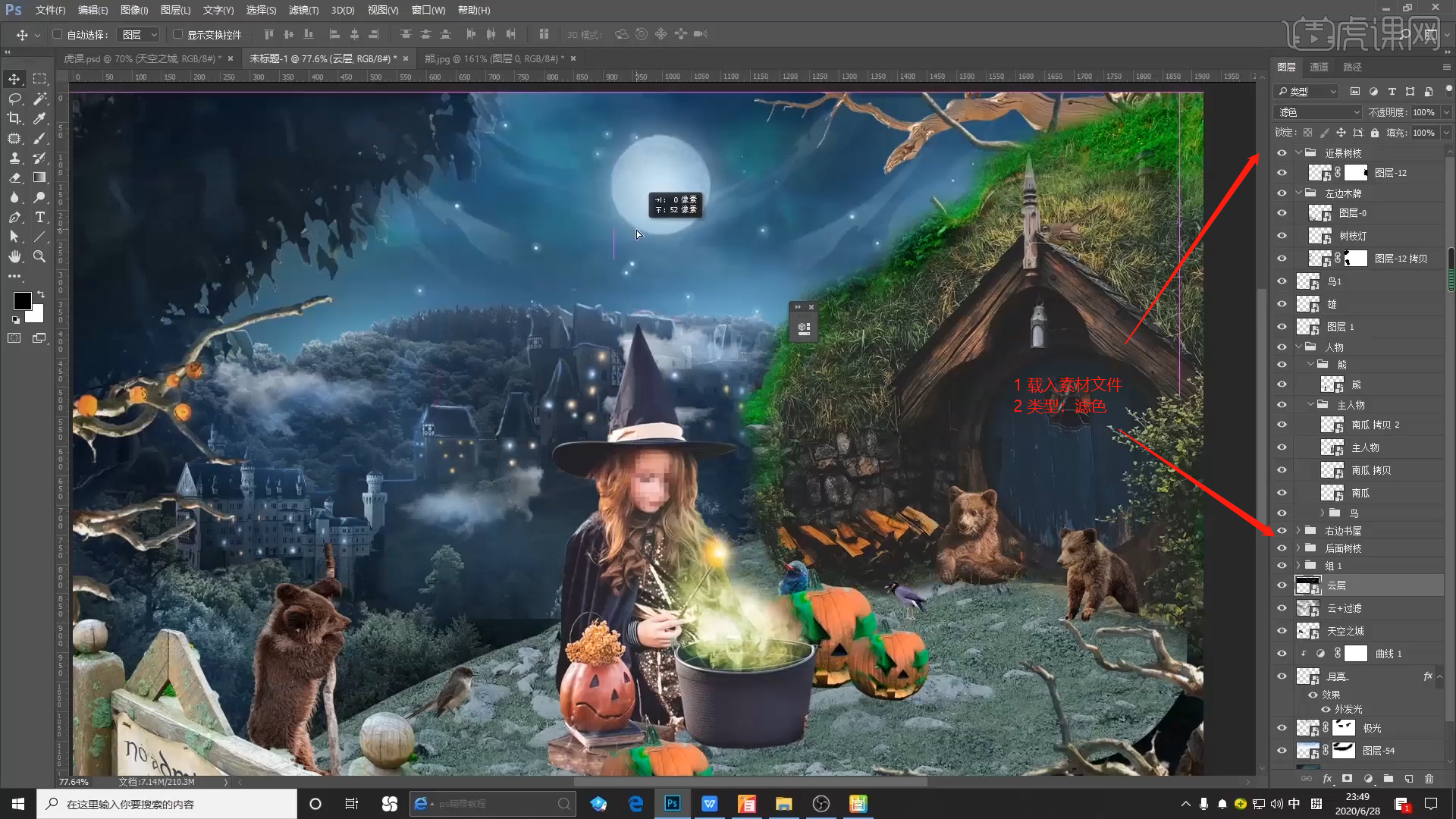您还没有专辑
开始创建自己的专辑吧
创建
PS-魔法森林创意合成
手机观看
扫一扫,手机继续学
扫码下载/打开虎课APP
支持视频下载,随时随地学
PS-魔法森林创意合成
按住画面移动小窗
分享/下载
加入专辑收藏源文件本课素材PS-魔法森林创意合成
虎课APP支持视频下载缓存
扫码下载/打开虎课APP
支持视频下载,随时随地学
记笔记
图文教程学员互动 (53) 视频字幕
换一批
虎课网为您推荐PS-魔法森林创意合成视频教程、图文教程、素材源文件下载,学员课后练习、作品以及评价等内容。PS-魔法森林创意合成教程讲师:可乐,使用软件:PS(CC2017),难度等级:中级拔高,视频时长:57分46秒,涉及工具和快捷键:套索工具(L),吸管工具(I),橡皮工具(E),切换前背景色(X),PS-自由变换,填充前景色(Alt+Delete),选区反向(Ctrl+Shift+I),恢复撤销(Ctrl+Shift+Z),选择工具(V),矩形工具(M),椭圆工具(L),连接锚点(Ctrl+J),缩小画面(Ctrl+-),新建(Ctrl+N),复制(Ctrl+C),粘贴(Ctrl+V),编组(Ctrl+G),前移一层(Ctrl+]),AI-描边和填充,AI-混合工具(W),放大画笔(】),缩小画笔(【),PS-剪切蒙版和快速蒙版,PS-通道怎么用-PS通道在哪儿 查看全部
已是第一张图了
已是最后一张图了
已是第一张图了
已是最后一张图了

笔记导出历史导出完成的笔记将保留1天,如有需求请及时下载
课程名称
导出时间
文件大小
状态
操作

AI正在分析视频,请稍等…


 复制
复制